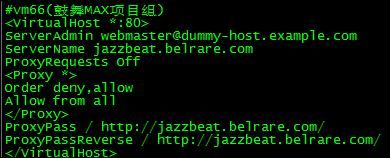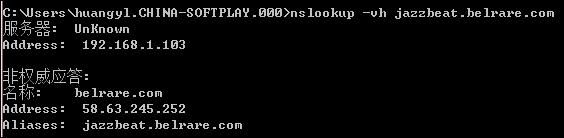VPS移交
VPS移交背景:
由于外网vps01现在跑的虚拟vps有三十多台,而出现内存不足(VPS01为32位系统故支持不了大内存),从而引起某些虚拟机跑不起来,出现宕机,服务器的负载压力太大,需要移交所有的vps虚拟机到外网VPS02这台服务器上,从而撤下外网VPS01这台,进行升级!加大内存到32G和双CPU。
服务器资料:
VPS01
主板:IBM system x3550 m3
CPU:Xeon E5620 QC 2.4GHz
内存:8G×2 DDR3
阵列卡:ServerRAID M5015
RAID:RAID5
硬盘:300G×4 SAS
系统:CentOS6.0 x86
VPS02
主板:Intel s5500
CPU :Intel xeon 5620×2
内存:8G×4 DDR3
阵列卡:ISI 9260-8i
RAID:RAID5
硬盘:300G×4 SAS
系统:CentOS6.0 64位
VPS的移交工作:
Step1.备份先前在外网VPS01上的vps虚拟机,并存放到指定的路径,以便移交;
这是外网VPS01上搭建好的vps虚拟机,其中有些已经在运行,有些停止了;
下面我以CTID=108为例,进行相关命令的操作!
1.备份并停掉该vps虚拟机,克隆后存放的路径为/home/vmbackup下,其中该路径是我们提前创建的
#vzdump –compress –dumpdir /home/vmbackup –stop 108
–compress: 压缩备份的文件 (压缩为一个.tgz文件).
–dumpdir:确定你想存储备份的文件夹,如果你不定义一个dumpdir,默认为/vz/dump或者/var/lib/vz/dump(依赖你的版本)。
–stop :停止虚拟机,常见备份,然后启动虚拟机。
执行上面命令后,我们将可以看到如下的内容:
此时CTID号为108的vps虚拟机已经备份完成,为了数据的一致性,可以先把先前的108停掉!
#vzctl stop 108
进入/home/vmbackup将可以看到我们备份好的!
#cd /home/vmbackup
Step2.资料上传(*.tgz包),移交到新的vps上(VPS02);
由于外网VPS02的搭建环境和VPS01的一样,唯有硬件升级了,所以其存放的路径都是相同,不做研究!
远程登录外网VPS02,用vsftpd进行资料移交,由于外网VPS01和VPS02是同属于同一个内部网,这样移交资料就快了很多!当然如果还没有装vsftpd的,须得装上。
移交成功后,我们就可以在外网VPS02上看到我们上面备份的资料了,如下:
Step3.在外网VPS02上启动新的vps,创建新的CTID号(166)来替代108这台,并进行克隆;
可先查看新的VPS02有哪些vps虚拟机;
1.现在我们进行克隆CTID=166的来替换先前的108,命令如下:
#vzrestore vzdump-open-108-2012_08_21-11_28_10.tgz 166
2.此时我们克隆已经完成了,需要设置相关的配置文件,克隆成功后都会生成相对应ID号的配置文件;
#vi /etc/vz/conf/166.conf
修改的主要是IP_ADDRESS和HOSTNAME,当然除了这两项,你还可以根据自己系统的需求修改相关的内存、硬盘容量等信息;
修改为:
当然这些都是根据实际的要求进行更改的!!
3.修改iptables,设置可以通过的相关端口号
(当然这些都是特定情况下才更改的,如果没这方面的要求,这一步都可以略去!)
#vi /etc/sysconfig/iptables
修改完成后保存退出,并进行重启防火墙,
#service iptables restart
4.修改反向代理和域名解析
(这一步主要是已经在VPS02上安装了反向代理服务器)
修改反向代理的配置文件;
#vi /etc/httpd/conf/httpd.conf
修改hosts文件;
#vi /etc/hosts
添加下面的代码:
![]()
保存退出,并进行重启httpd
#service httpd restart
Step4.域名解析更改(这一步省略);
用一台能上网的计算机,使用nslookup命令进行查询域名信息或DNS服务器问题诊断
下图中58.63.245.252为VPS02的IP,能够解析到下图,说明DNS服务器已经成功更换了IP
Step5.启动CTID=166即新的vps虚拟机
#vzctl start 166
启动后进行登录
#vzctl enter 166